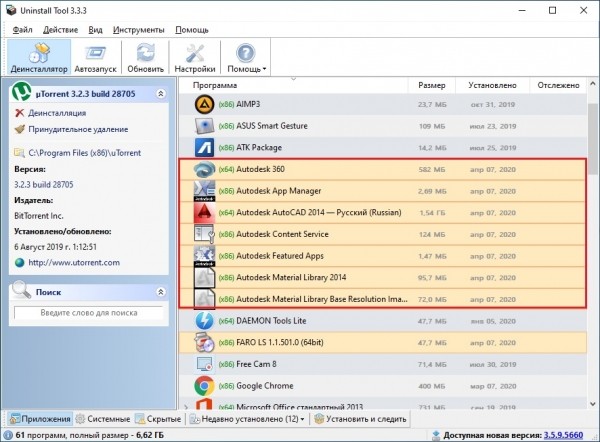В этом посте мы обсудим коды ошибок Xbox 80A4000B, 80A40004 и 876C0104 и посмотрим, как их исправить.
Исправьте коды ошибок Xbox 80A4000B и 80A40004.
Коды ошибок 80A4000B и 80A40004 возникают при попытке войти в учетную запись Xbox Live на консоли Xbox. При возникновении этих ошибок вы, скорее всего, получите следующее сообщение об ошибке:
Нам не удалось войти в систему. Повторите попытку через несколько минут или проверьте свою учетную запись, войдя на account.live.com.
Эти коды ошибок в первую очередь указывают на то, что необходимо обновить данные безопасности вашей учетной записи Microsoft или платежные данные. Другими причинами этих ошибок являются проблемы с сервером и проблемы с сетевым подключением.
Программы для Windows, мобильные приложения, игры — ВСЁ БЕСПЛАТНО, в нашем закрытом телеграмм канале — Подписывайтесь:)
Если у вас также возникла какая-либо из этих ошибок, попробуйте выключить и включить консоль Xbox. Выключите консоль, отключите ее, подождите минуту или около того, снова подключите и включите. Затем вы можете попробовать войти в свою учетную запись и посмотреть, исправлена ли ошибка. Если нет, вот решения, которые вы можете использовать, чтобы избавиться от кода ошибки Xbox 80A4000B или 80A40004:
- Убедитесь, что серверы Xbox не отключены.
- Проверьте данные безопасности своей учетной записи Microsoft.
- Выполните сброс сетевого устройства и проверьте сетевое соединение.
- Удалите и восстановите свой профиль Xbox Live.
1) Убедитесь, что серверы Xbox не отключены.

Ошибки входа обычно возникают из-за проблем с сервером. Итак, прежде чем пробовать дополнительные исправления, проверьте текущий статус сервера Xbox Live. Возможно, возникла проблема с отключением сервера или серверы находятся на обслуживании. Итак, посетите support.xbox.com/en-US/xbox-live-status в веб-браузере и проверьте, не отключены ли серверы Xbox Live. Если да, подождите некоторое время, а затем попробуйте войти в консоль Xbox. Однако если серверы запущены и работают, для этой ошибки должна быть какая-то другая причина. Итак, воспользуйтесь следующим исправлением.
Прочтите: Ошибка Xbox 0x80070570. Используемый вами элемент кажется поврежденным.
2) Проверьте данные безопасности своей учетной записи Microsoft.
Возможно, данные вашей учетной записи Microsoft неверны или не проверены, поэтому вы не можете войти в консоль Xbox. Следовательно, если сценарий применим, проверьте данные безопасности в своей учетной записи Microsoft, а затем попробуйте войти в консоль, чтобы исправить ошибку. Вот как:
Сначала откройте веб-браузер на своем компьютере, перейдите на веб-сайт Microsoft и войдите в свою учетную запись. учетная запись Майкрософт.
Теперь разверните параметр «Безопасность» и нажмите «Дополнительные параметры безопасности».

После этого проверьте свою информацию безопасности и убедитесь, что вы ввели правильный адрес электронной почты, альтернативный адрес электронной почты и номер телефона.

Затем выберите «Оплата и выставление счетов» > «Параметры оплаты» и убедитесь, что платежная информация для вашей учетной записи Microsoft верна. Например, платежный адрес вашей учетной записи Microsoft должен совпадать с платежным адресом вашей кредитной карты. В случае ошибок нажмите на Посмотреть или изменить карточкуи тогда вы сможете правильно обновить свою платежную информацию.
После этого вы можете попробовать войти в консоль и проверить, исправлен ли код ошибки 80A40004.
Читайте: Xbox продолжает отключать меня от YouTube.
3) Перезагрузите сетевое устройство и проверьте сетевое соединение.

Если ошибка не устранена, вы можете попробовать проверить сетевое соединение. Прежде чем сделать это, перезагрузите маршрутизатор или модем, а затем перезагрузите консоль. Вот полная процедура для этого:
Сначала отсоедините кабель питания вашего маршрутизатора, режима или любого сетевого устройства, которое вы используете. Теперь дайте маршрутизатору отключиться от сети примерно на пять минут. После этого подключите его обратно и перезапустите.
Затем перезагрузите консоль Xbox. Для этого нажмите и удерживайте кнопку Xbox на контроллере, а затем выберите «Перезапустить консоль» > «Перезапустить».
После перезагрузки консоли нажмите кнопку Xbox на контроллере, а затем выберите параметр «Профиль и система» > «Настройки» > «Основные» > «Настройки сети».
Теперь выберите опцию «Проверить сетевое соединение». Если тест пройден успешно, ваш Xbox будет подключен к сети Xbox. В случае сбоя вы можете выбрать сообщение об ошибке, которое получите, чтобы получить помощь.
Связано: Исправьте коды ошибок 80159018, 0x87DF2EE7 или 876C0100 на консоли Xbox.
4) Удалите и восстановите свой профиль Xbox Live.

Если вы столкнулись с кодом ошибки 80A4000B, вы можете попробовать удалить свой профиль Xbox Live с консоли, а затем добавить его заново, чтобы исправить ошибку. Вот шаги, которые нужно сделать:
Сначала откройте меню «Руководство», нажав кнопку Xbox на контроллере.
Теперь перейдите в раздел «Профиль и система» > «Настройки» > «Учетная запись», а затем выберите параметр «Удалить учетные записи».
Затем выберите учетную запись, которую хотите удалить, и нажмите кнопку «Удалить».
После этого нажмите кнопку Xbox на контроллере и удерживайте ее, пока консоль не выключится и не перезагрузится.
Затем нажмите кнопку Xbox и выберите «Профиль и система» > «Добавить новую опцию».
Теперь введите адрес электронной почты своей учетной записи Microsoft и нажмите Enter. Затем введите пароль своей учетной записи Microsoft и нажмите Enter.
После этого проверьте настройки конфиденциальности и убедитесь, что они верны. И выберите опцию «Далее».
Находясь на экране настроек входа и безопасности, вы можете выбрать один из следующих вариантов: сделать это быстро, сделать это волшебно; Проверьте, что это я; или Заблокируйте его.
Если вы выберете Сделай это быстро, сделай это волшебством или Проверь, что это я с сенсором Kinect. запрос Kinect для подтверждения вашего появления на экране. Итак, выберите «Это я», чтобы подтвердить.
Теперь следуйте инструкциям, чтобы завершить настройку своего профиля, включая изображение игрока, цвет и т. д.
Ваш профиль Xbox Live будет загружен и добавлен повторно.
Прочтите: Ошибка 0x89231022. Вам понадобится Xbox Live Gold.
Исправьте код ошибки Xbox 876C0104.

Код ошибки 876C0104 возникает, когда вы пытаетесь воспроизвести видео на консоли Xbox. Это не позволяет вам воспроизводить медиафайлы на консоли. Если вы столкнулись с этой ошибкой, скорее всего, серверы Xbox Live не работают. Следовательно, проверьте состояние сервера Xbox Live, и если серверы не работают, подождите немного и попробуйте воспроизвести видео позже.
Что такое код ошибки 0x87c40000 на Xbox?
Код ошибки Xbox 0x87c40000 возникает при попытке использовать социальную функцию и поделиться контентом на вашей консоли. По сути, это означает, что у вашей консоли возникли проблемы с обменом данными с Xbox Live. Это временная ошибка, и ее следует исправить в течение нескольких минут. Итак, попробуйте поделиться своим контентом через некоторое время и посмотрите, исчезла ли ошибка.
Что означает 0x80a4001a на Xbox?
Ошибка 0x80a4001a возникает, когда вы вводите пароль своей учетной записи Microsoft на консоли Xbox. Это происходит, когда учетные данные повреждены. Чтобы это исправить, вы можете удалить свою учетную запись с консоли, а затем снова войти в нее.
Теперь читайте: Исправьте код ошибки 0x87DD0003 на Xbox и ПК.